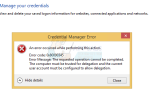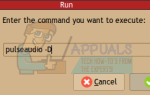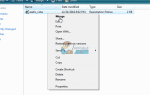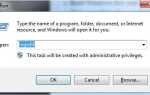MpSigStub.exe является доверенным приложением установщика Microsoft, которое является частью Автоматическое обновление Windows инструмент. Его роль заключается в извлечении файлов обновлений во временный каталог. Помимо WU (Центр обновления Windows), MpSigStub исполнимый также используется Защитник Microsoft Windows а также Microsoft Malware инструмент для извлечения.
Каждый раз, когда вы используете автоматическое обновление или автономный установщик, пакет обновлений автоматически извлекается во временный каталог (папку с именем, например, 5b7ebf9872d5b93ab156a444). Эта операция выполняется MpSigStub.exe Установщик. После того, как обновление извлечено во временную папку, MpSigStub.exe выполнит различные проверки и определит, готовы ли извлеченные файлы для применения.
По умолчанию, MpSigStub.exe находится в C: / Windows / System 32, но вы также можете встретить его во временной папке, созданной установщиком обновлений. В некоторых случаях вы можете обнаружить несколько копий MpSigStub.exe.
Путаница вокруг MpSigStub.exe
Назад, когда Microsoft готовилась к запуску Windows 10, MPSigStub.exe был реализован в Windows Vista, Windows 7 и Windows 8.1 с автоматическим обновлением. Пользователи были по праву подозрительны, так как исполняемый файл не имел учетных данных Microsoft в свойства окно. Еще более странно, что некоторые пользователи заметили, что файл находится во втором разделе (не в том, где размещается ОС) или даже на внешнем жестком диске.
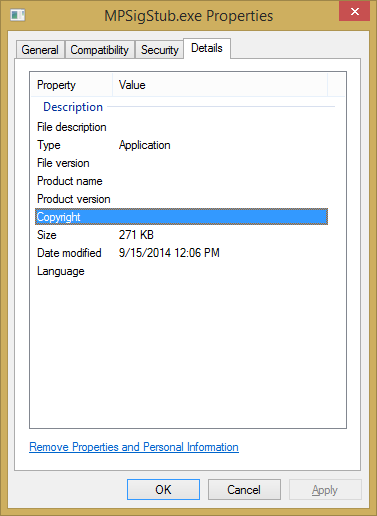
Чтобы добавить к путанице, исполняемый файл содержит слово огрызок — заглушка — это файл, созданный шифровальщиком, который шифрует вредоносную программу, чтобы антивирусное программное обеспечение не обнаруживало ее. Он часто присоединяется к исполняемому файлу, который зашифрован и доступен только для чтения.
Тем не менее, известно, что некоторые вредоносные программы / трояны способны маскировать себя как MPSigStub.exe, и спрятаться внутри C: \ Windows или же C: \ Windows \ system 32. В первые пару недель после его внедрения ряд антивирусных программ, таких как SpyHunter, McAfee а также Bullguard помечены и даже помещены в карантин MPSigStub.exe за подозрительную деятельность, связанную с изменением реестра. С тех пор люди по праву сообщают об этом как о ложном срабатывании в своих пакетах безопасности, поэтому ваш антивирус не должен помечать его, если это на самом деле не замаскированное вредоносное ПО.
Удаление MPSigStub.exe
Обычно, MPSigStub.exe и созданная им папка должна автоматически удаляться после завершения процесса обновления и MPSigStub.exe больше не используется.
Даже если это не приведет к повреждению системных файлов, удаление MPSigStub исполняемый файл совершенно не нужен на обычных условиях. Однако существуют ситуации, когда установщик обновлений будет давать сбой и создавать несколько странных папок с MPSigStub исполняемый в каждом из них. Как правило, эти папки создаются на внешних носителях и жестких дисках. Известно, что это происходит только в версиях Windows старше Windows 10.
Пользователи сталкиваются с MPSigStub.exe Сбой жаловался, что их система не позволяет им нормально удалять папки с исполняемым файлом. Но имейте в виду, что даже если вам удастся удалить MPSigStub.exe, Windows автоматически воссоздает файл в следующий раз, когда он ему понадобится.
Ниже у вас есть набор методов, которые позволят вам удалить MPSigStub.exe файл и папку, которую он создал. Пожалуйста, следуйте тому, что вам кажется более доступным. Давай начнем:
Замечания: Нет необходимости удалять его, если вы на самом деле не страдаете от сбоя, который производит несколько экземпляров MPSigStub.exe. Если это так, примените один из методов ниже к каждой папке, содержащей MPSigStub исполняемый файл. Имейте в виду, что удаление MPSigStub.exe находится в Windows / Система 32 не удалит сгенерированную папку.
Метод 1: Открытие проводника (Windows Explorer) в режиме администратора
Это, пожалуй, самый простой способ обойти проблему с разрешением при необходимости удалить MPSigStub исполнимый. Это предполагает открытие встроенного файлового менеджера с правами администратора. Вот как удалить MPSigStub.exe с explorer.exe в режиме администратора:
- Нажми на Начните бар в левом нижнем углу и найдите explorer.exe. Щелкните правой кнопкой мыши на Проводник (Проводник Windows) и выберите Запустить от имени администратора.
 Замечания: В зависимости от вашей версии Windows, вы можете увидеть explorer.exe в списке как Проводник или же проводник Виндоус.
Замечания: В зависимости от вашей версии Windows, вы можете увидеть explorer.exe в списке как Проводник или же проводник Виндоус. - UAC (контроль учетных записей пользователей) затем спросит вас, разрешите ли вы explorer.exe внести изменения в систему. Выбрать да.

- С explorer.exe в режиме администратора перейдите к расположению папки, в которой размещены MPSigStub.exe щелкните по нему правой кнопкой мыши и нажмите удалять. Если у вас есть права администратора, процесс должен завершиться успешно.

Способ 2: изменение разрешений для MPSigStub.exe
Тот же результат может быть достигнут путем изменения разрешений для MPSigStub исполняемый файл. Это может занять немного больше времени, но вы не получите ненужных разрешений. Вот что вам нужно сделать:
- Перейдите к местоположению MPSigStub.exe, щелкните по нему правой кнопкой мыши и перейдите к Свойства.

- Перейти к Безопасность вкладку и нажмите редактировать кнопка для изменения разрешений.

- в права доступа окно, выберите пользователей и убедитесь, что ваша учетная запись установлена как активная, затем переместитесь вниз и установите все флажки Разрешать. В заключение, удар Применять чтобы сохранить ваш выбор.

- Теперь вернемся к месту MPSigStub.exe и удалите его нормально.
Способ 3: Удаление MPSigStub.exe через командную строку
Этот метод немного сложнее, поскольку включает использование командной строки. Однако это не потребует от вас изменения разрешений или навигации с правами администратора. Вот что вам нужно сделать:
- Нажмите Windows ключ + R открыть окно запуска. Затем введите CMD и ударил Войти открыть Командная строка окно.

- использование Командная строка перейти к разделу, где MPSigStub.exe расположен. Начните с ввода вашей буквы диска, а затем «:» (т.е. д: или же с:)
 Замечания: Если папка находится на диске C, вам также нужно будет набрать CD/ и ударил Войти для того, чтобы вернуться в корневую папку вашего диска Windows.
Замечания: Если папка находится на диске C, вам также нужно будет набрать CD/ и ударил Войти для того, чтобы вернуться в корневую папку вашего диска Windows. - Доступ к папке, которая содержит MPSigStub.exe набрав cd * yourfoldername *. Если папка имеет очень длинное имя, вы можете ввести первые несколько символов, а затем звездочку.

- Удалить MPSigStub.exe файл внутри, набрав «дель MPSigStub.exeИ ударил Войти.

- Вернитесь на уровень папки, набрав «CD..».

- Наконец, удалите сгенерированный каталог, набрав «rmdir * имя_папки *И ударил Войти.
 Замечания: Как и раньше, вы можете ввести только первые несколько букв, за которыми следует звездочка, если имя слишком длинное.
Замечания: Как и раньше, вы можете ввести только первые несколько букв, за которыми следует звездочка, если имя слишком длинное.
Это оно. Папка вместе с MPSigStub.exe сейчас удалено.

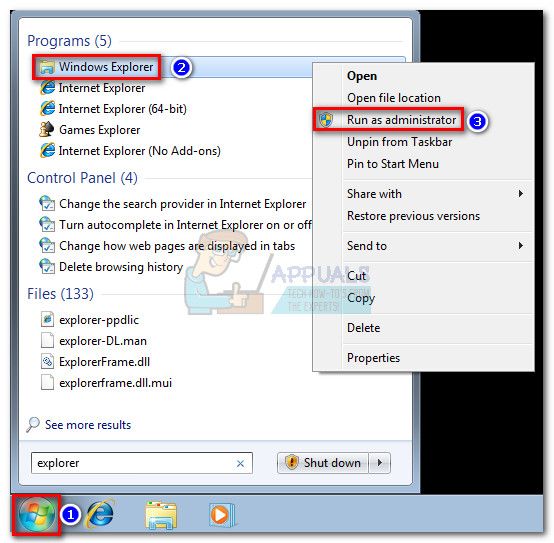 Замечания: В зависимости от вашей версии Windows, вы можете увидеть explorer.exe в списке как Проводник или же проводник Виндоус.
Замечания: В зависимости от вашей версии Windows, вы можете увидеть explorer.exe в списке как Проводник или же проводник Виндоус.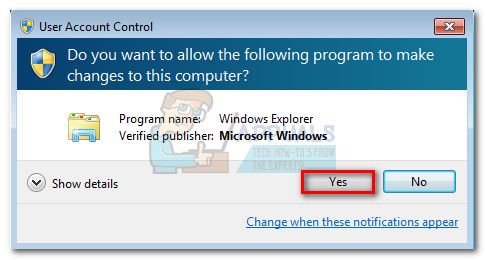
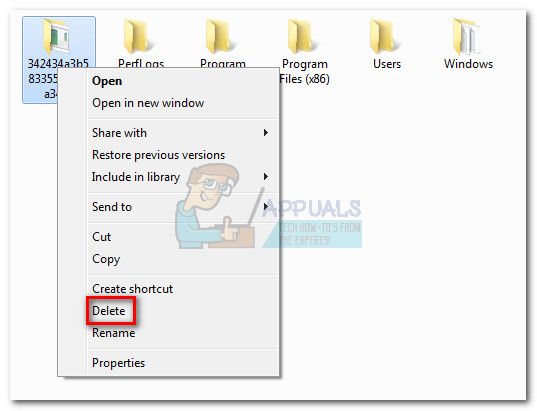
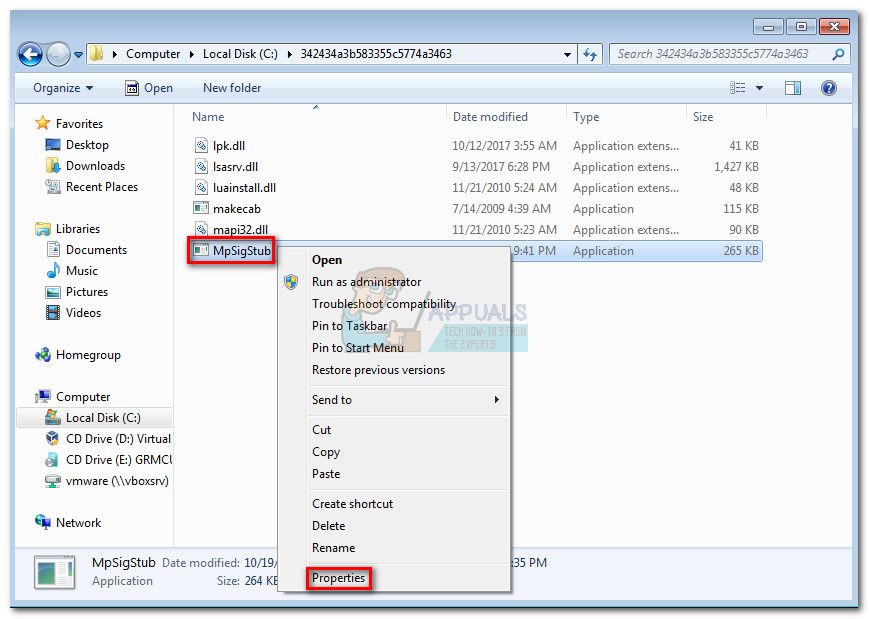
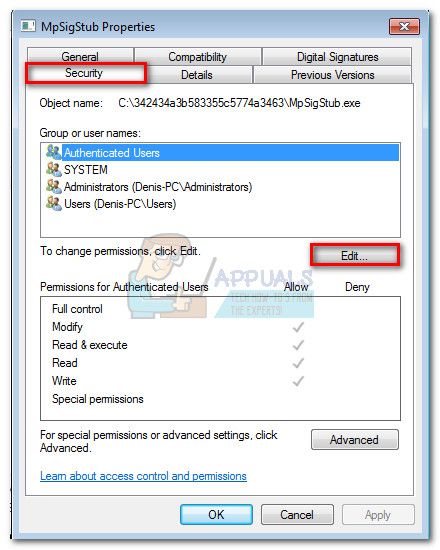
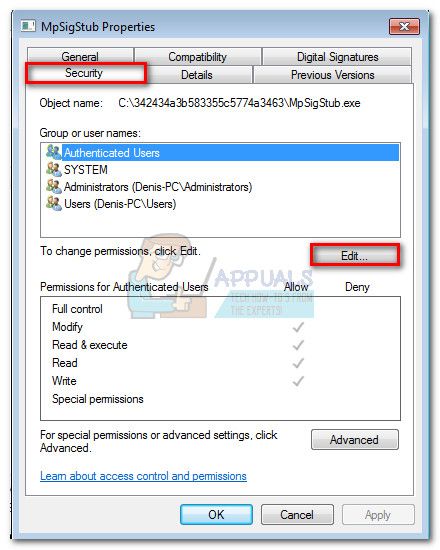
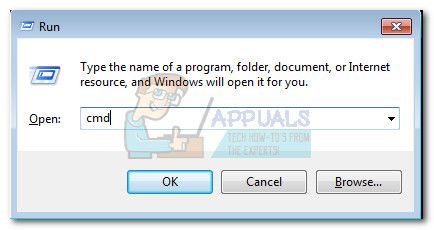
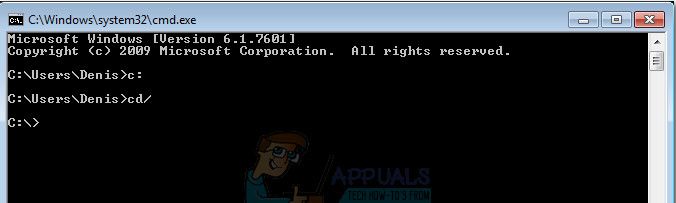 Замечания: Если папка находится на диске C, вам также нужно будет набрать CD/ и ударил Войти для того, чтобы вернуться в корневую папку вашего диска Windows.
Замечания: Если папка находится на диске C, вам также нужно будет набрать CD/ и ударил Войти для того, чтобы вернуться в корневую папку вашего диска Windows.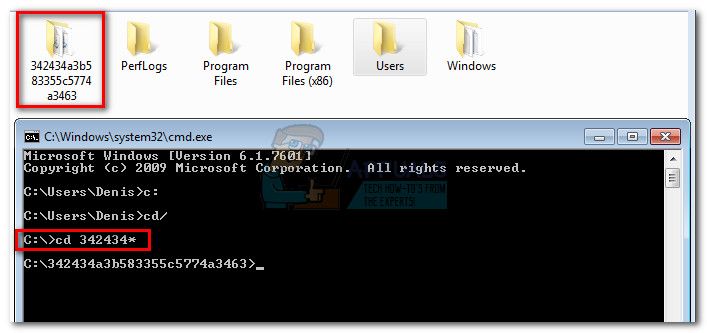
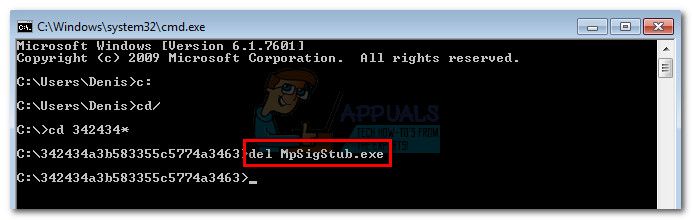
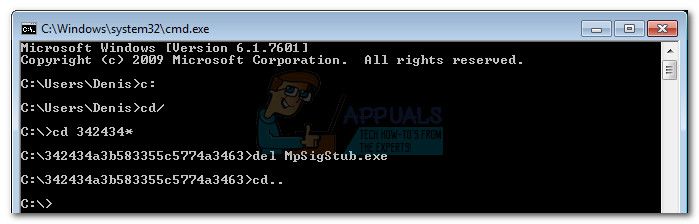
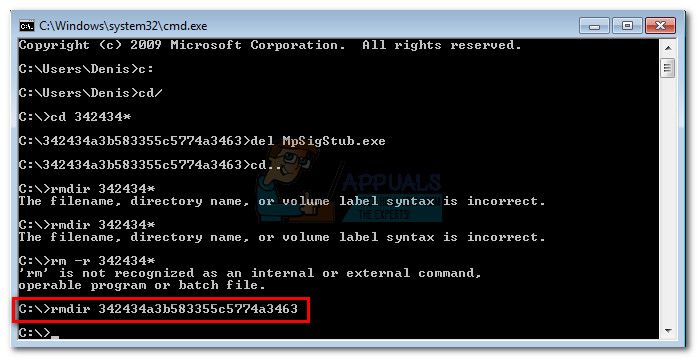 Замечания: Как и раньше, вы можете ввести только первые несколько букв, за которыми следует звездочка, если имя слишком длинное.
Замечания: Как и раньше, вы можете ввести только первые несколько букв, за которыми следует звездочка, если имя слишком длинное.